Ustvarili ste odlične čopičev Procreatein jih želite uporabljati na drugem iPadu ali jih celo deliti z drugimi umetniki? V tem priročniku boste izvedeli, kako lahko čopiče iz Procreate enostavno in učinkovito izvozitein uvozite. Pokazal vam bom vse potrebne korake, da lahko vaše čopiče brez težav izmenjujete med različnimi napravami ali jih varno upravljate.
Najpomembnejši zaključki
- Čopiče lahko izvoziš posamezno ali kot zbirko čopičev.
- Imaš možnost shraniti čopiče na različne lokacije, kot sta Dropbox ali po elektronski pošti.
- Kategorije za čopiče lahko ustvarjaš, podvajaš in brišeš po meri.
Poročilo po korakih
Izvoz posameznega čopiča
Če želiš izvoziti čopič iz Procreate, začni tako, da čopič drgneš levo. Nato pritisni na gumb "Deli". Procreate te bo nato vprašal, kje želiš shraniti čopič. Na primer, lahko ga shraniš v svoj Dropbox. Posnetek zaslona prikazuje potrebne korake.
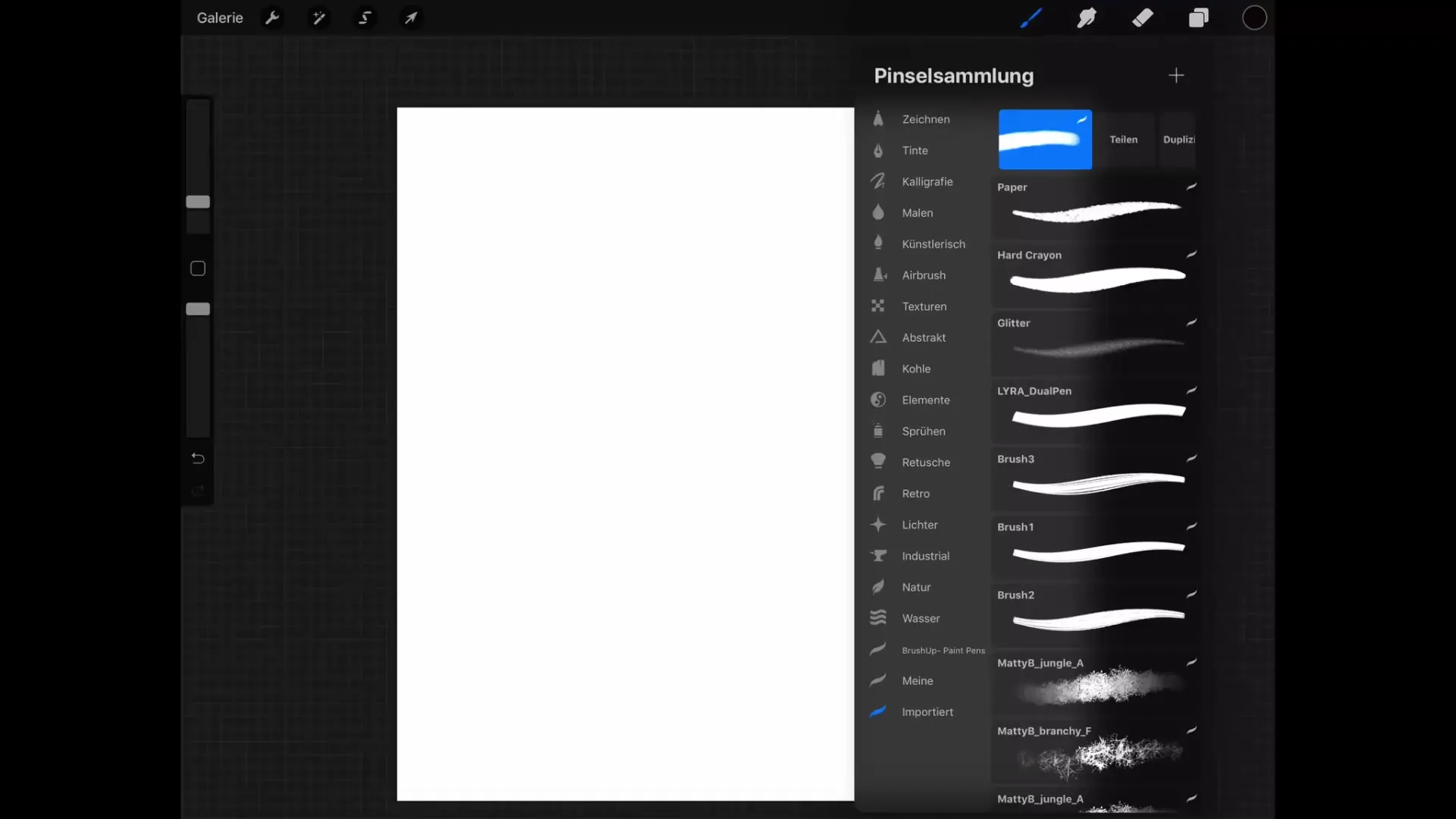
Shranite čopič v Dropbox
Imaš možnost shraniti čopič, na primer, v svoj Dropbox mapo. Za to, pojdi v svoj Dropbox in poišči ustrezen prostor za shranjevanje. Zoomiral bom v mapo "BG", da odložim datoteko čopiča. Tukaj zdaj shranim svoj čopič.
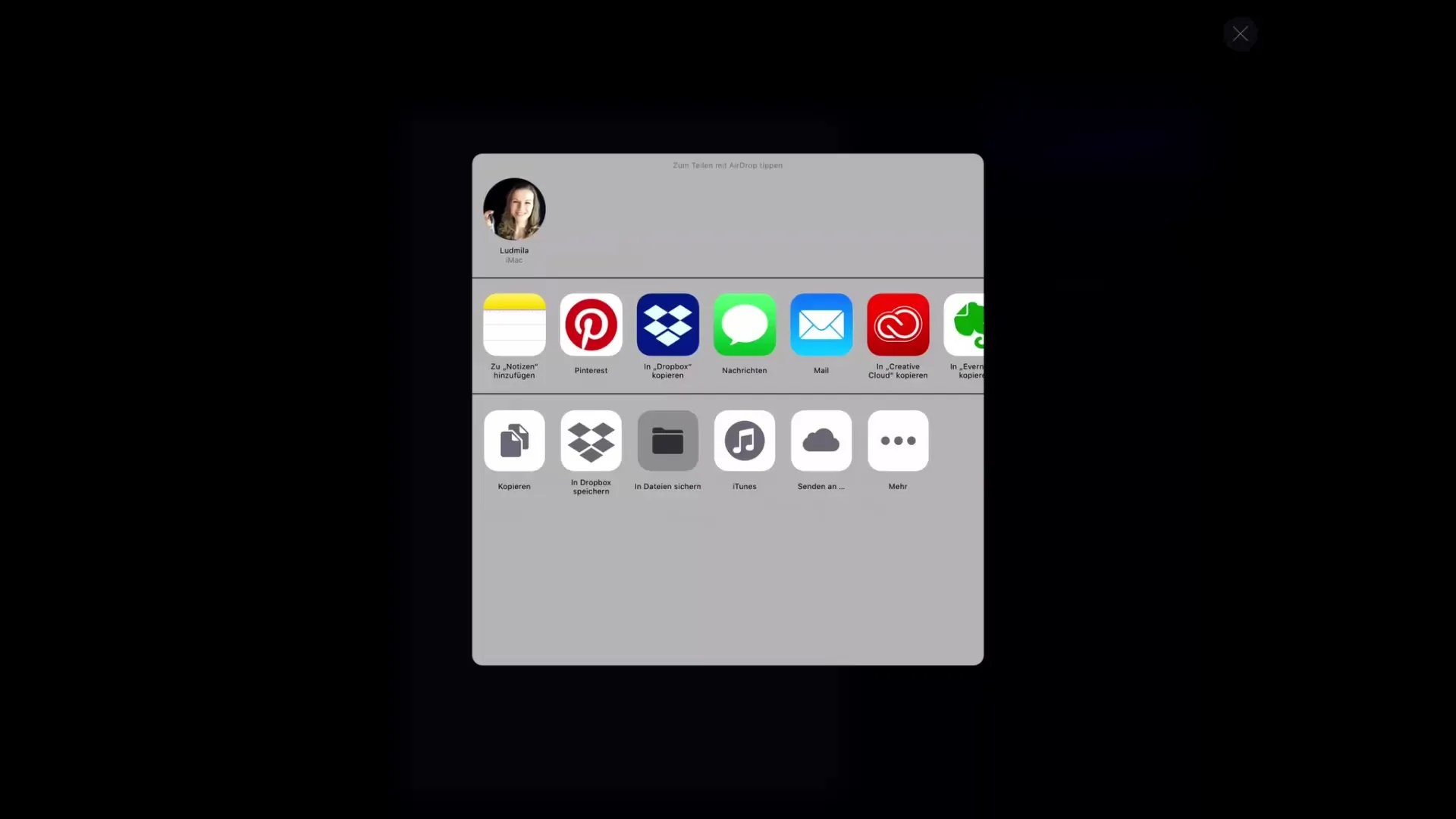
Izvoz več čopičev hkrati
Ni mogoče samo izvozi posameznih čopičev, temveč tudi več hkrati. Če ste ustvarili več različnih čopičev, bodisi z lastnim definiranjem oblik bodisi z manipulacijo obstoječih čopičev, jih lahko združiš v lastni kategoriji. Za to boš podvajaš nekatere čopiče, da jih premakneš v novo kategorijo.
Ustvari novo kategorijo
Če želiš ustvariti novo kategorijo za svoje čopiče, drsi po kategorijah navzdol in tapni na simbol plus. Daj kategoriji ustrezen naziv, na primer "Izvoz". Postavi novo ustvarjeno kategorijo tako, da bo dobro vidna. Zdaj je naslednji korak, da čopiče preseliš v to novo kategorijo.
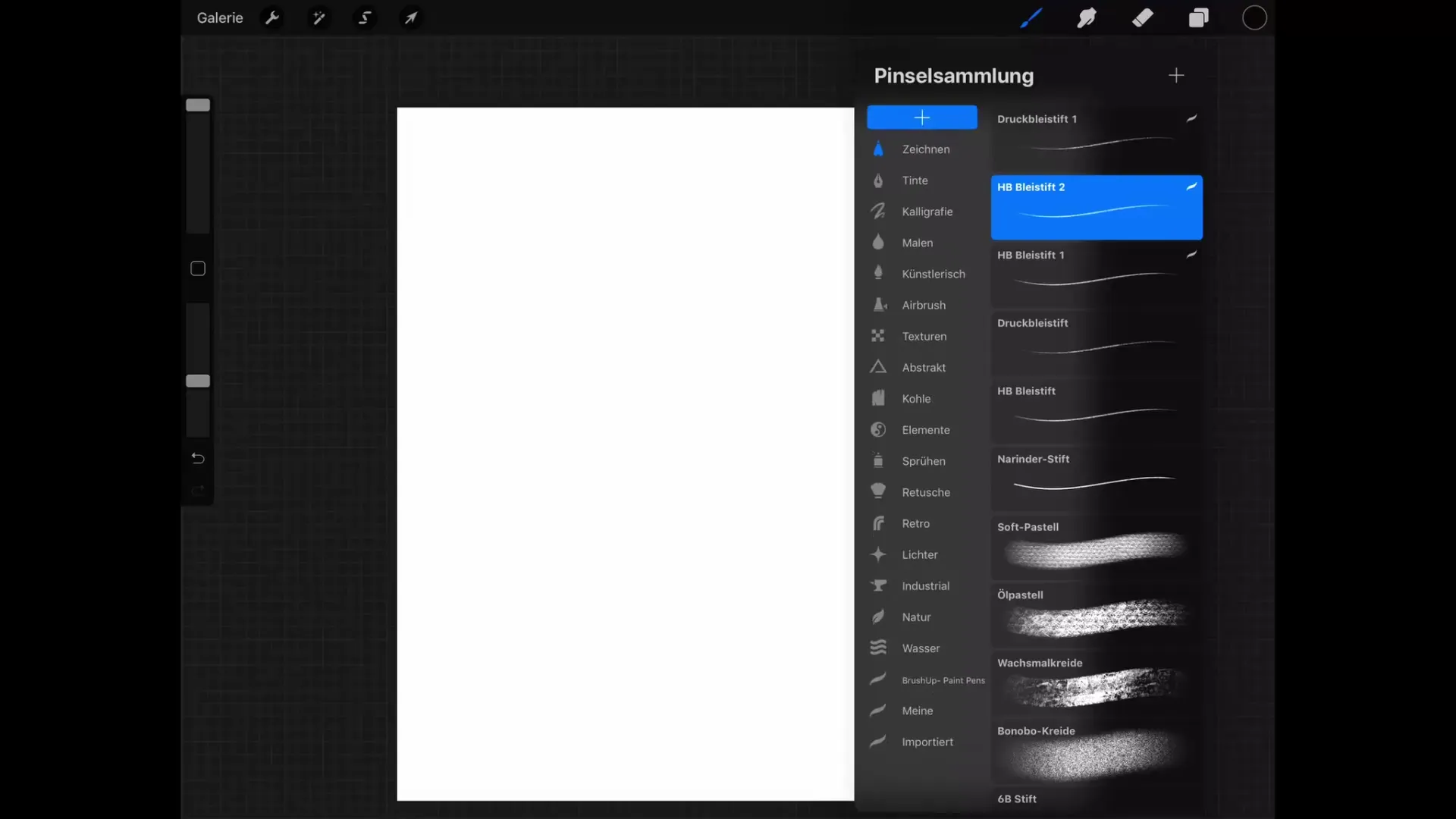
Premik čopičev v kategorijo
Čopičev ni potrebno prestavljati posamezno v kategorijo. Enostavno izberi željene čopiče s potegom desno in tapni in drži, da jih premakneš v novo kategorijo. Če to storiš pravilno, bo kategorija označena s sivo barvo in čopiči bodo varno premeščeni v kategorijo "Izvoz".
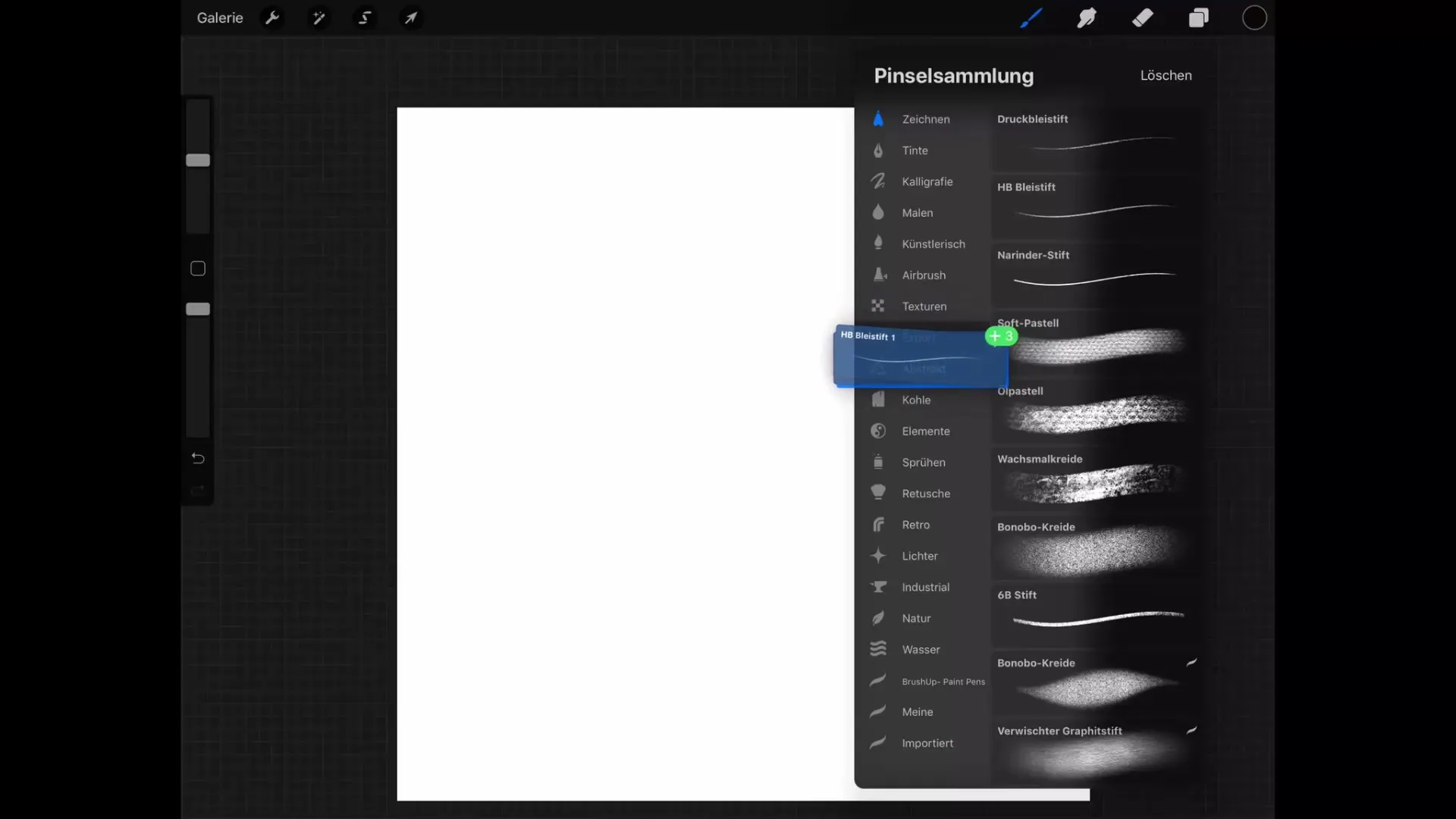
Izvoz kategorije
Če želiš izvoziti celo kategorijo, ponovno tapni na kategorijo in odpri meni kategorij. Tam izberi možnost "Deli". Zdaj se odloči, kje želiš shraniti celotno zbirko čopičev. Ne pozabi, da zdaj izvoziš zbirko čopičev, ne samo enega čopiča.
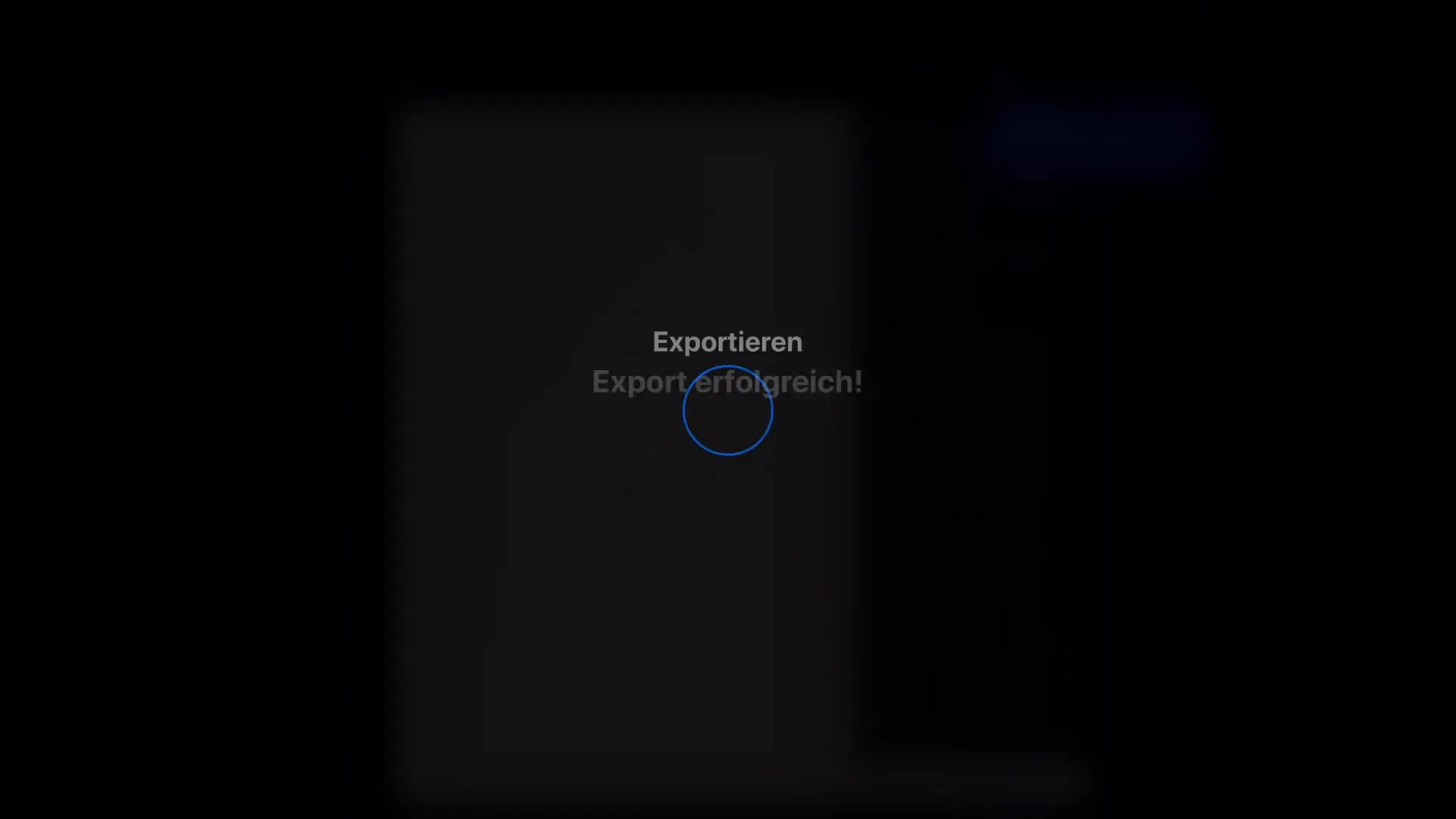
Uvoz čopičev na drugem iPadu
Če želiš uvoziti zbirko čopičev na drugem iPadu, preprosto odpri Procreate in pojdi na zaslon za uvoz, da izbereš prej izvožene čopiče. Čopiči bodo na voljo tako kot čopiči kot tudi za drsne prste in radirko.
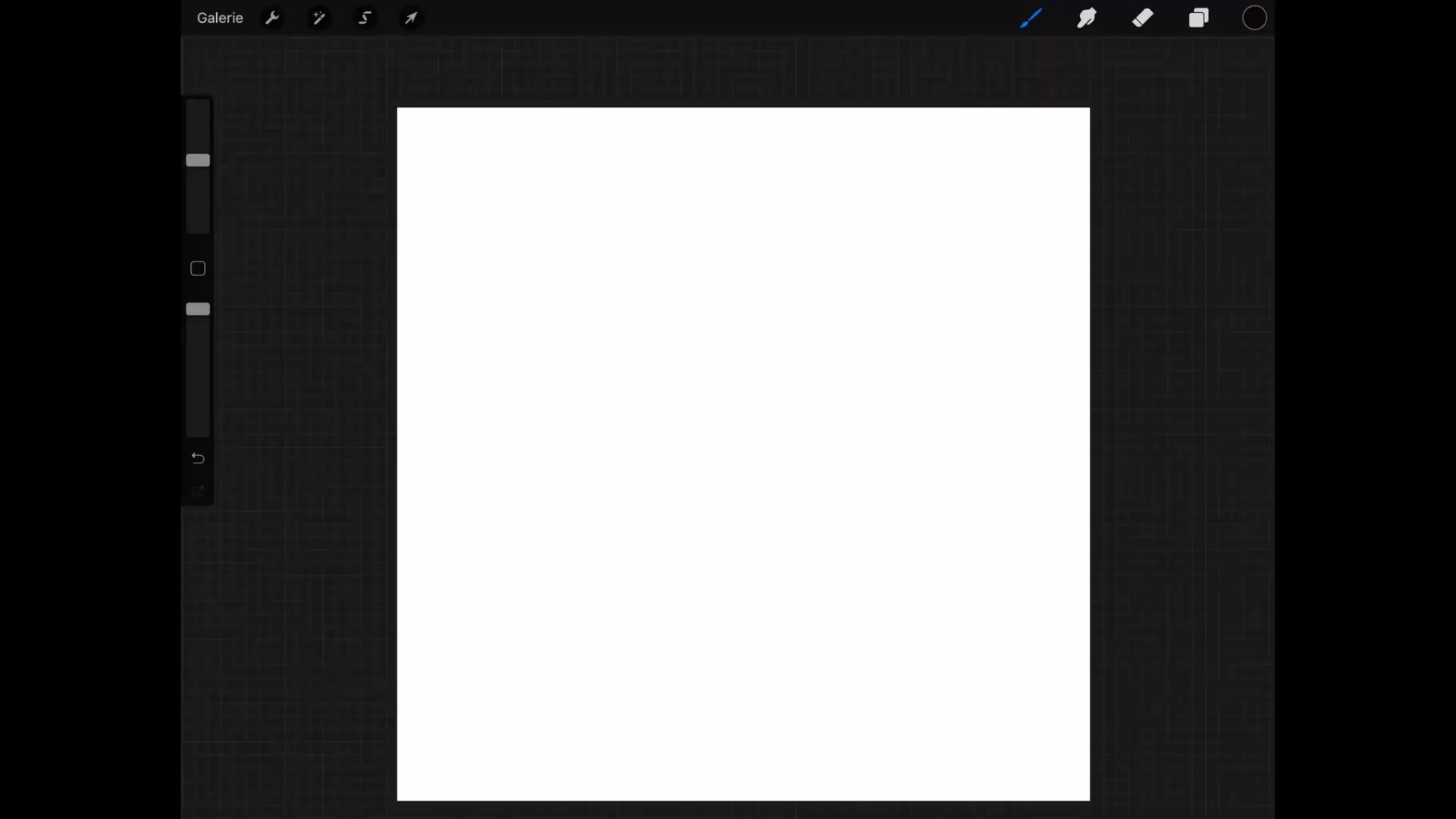
Briši in podvajaj kategorije
Poleg tega imaš možnost brisanja lastnoročno ustvarjenih kategorij. Ustrezni gumb za to je prav tako v meniju kategorij. Upoštevaj, da lahko izbrišeš kategorije čopičev, vendar to ne velja za kategorije, ki jih je predhodno določil Procreate. Tu lahko uporabiš samo funkcijo "Podvigi".
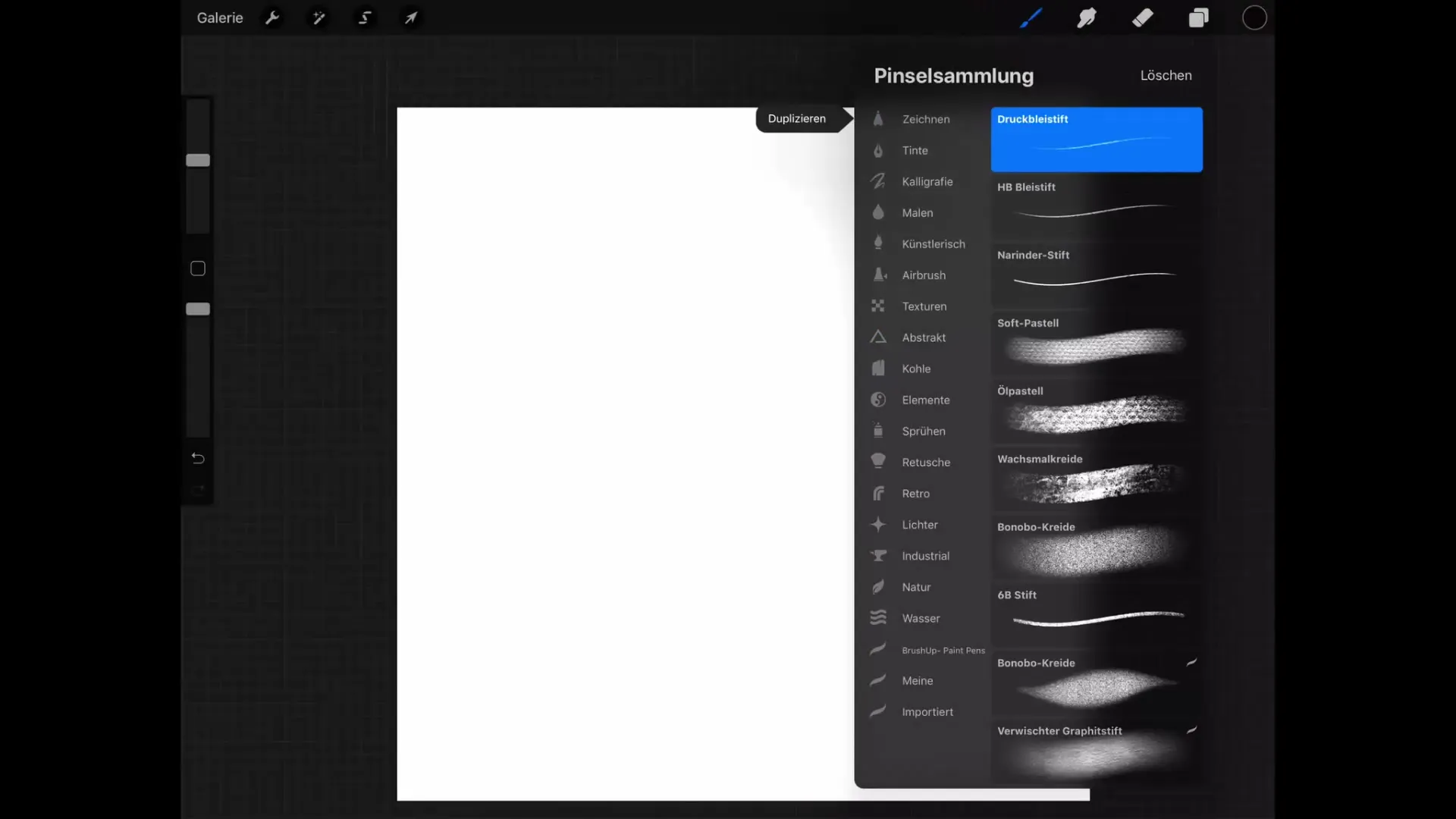
Manipulacija in preimenovanje čopičev
Podvojene čopiče lahko nato manipuliraš po lastni izbiri in preimenuješ kategorijo. Če pa kategorije ne potrebuješ več, jo lahko tudi izbrišeš.
Povzetek – Učinkovit izvoz in uvoz čopičev v Procreate
V tem priročniku ste se naučili, kako lahko čopiče učinkovitoizvozite in uvozite iz Procreate. Lahko izvozite posamezne čopiče ali celo cele kategorije in jih varno shranite na različnih lokacijah, kot je Dropbox. Prav tako ste spoznali različne možnosti za upravljanje svojih čopičev in kategorij.
Pogosta vprašanja
Kako izvoziti posamezni čopič iz Procreate?Pomakni čopič levo in tapni na "Deli", da shraniš čopič.
Ali lahko izvozite več čopičev hkrati?Da, čopiče lahko združiš v lastno kategorijo in jih nato izvoziš.
Kje lahko shranim svoje izvožene čopiče?Čopiče lahko shranite v Dropbox, prek elektronske pošte ali v datotekah na vašem iPadu.
Kako izbrisati lastno ustvarjeno kategorijo čopičev?Pojdi v meni kategorij in izberi gumb za izbris za ustrezno kategorijo.
Ali lahko uvozite čopiče z drugega iPada?Da, izvožene čopiče lahko uvoziš na drugem iPadu v Procreate.


